À l'ère moderne de la connectivité mondiale, combler les écarts linguistiques est essentiel pour une communication efficace. Alors que l'information dépasse les frontières, la nécessité de méthodes de traduction précises devient primordiale. Cependant, engager des traducteurs humains pour de telles tâches peut avoir un impact substantiel sur votre budget. Dans ce contexte, vous pouvez vous tourner vers une gamme d'outils gratuits capables de traduire des PDF en chinois.
Dans ce guide, vous découvrirez les méthodes les plus pratiques pour traduire des PDF en chinois, en mettant l'accent sur l'amélioration de l'interaction avec votre public. Que vous cherchiez à étendre votre portée, à mener des recherches interculturelles ou à extraire des connaissances en chinois, ces techniques ouvriront des portes à une compréhension fluide.

Des méthodes efficaces pour traduire des PDF anglais en chinois
La traduction des PDF anglais en chinois peut être réalisée à l'aide de diverses méthodes. Chaque méthode est adaptée à des besoins et des préférences différents. Nous avons présenté ici quelques techniques efficaces qui répondent à diverses exigences de traduction. De l'utilisation d'éditeurs de PDF spécialisés dotés d'intelligence artificielle à des outils de gestion de PDF en ligne, nous avons dévoilé chaque stratégie pour des traductions précises.
Dans Cet Article :
Méthode 1 : Exploitez la fonctionnalité d'IA de PDFelement pour traduire des PDF en chinois

Wondershare PDFelement – un éditeur PDF tout-en-un, se distingue comme le meilleur outil de gestion de PDF. Le logiciel est doté de solides capacités de traduction, couvrant plus de 100 langues. Que vous ayez besoin de traductions de l'anglais vers d'autres langues telles que le chinois ou vice versa, cet outil simplifie le processus. L'outil intègre également une technologie d'IA de pointe qui détectent et traduisent automatiquement votre contenu. Que ce soit du chinois traditionnel ou simplifié, vous obtiendrez des traductions authentiques et soignées en quelques instants.
Guide pour traduire de l'anglais vers le chinois avec PDFelement
Il existe deux façons de traduire des PDF de l'anglais vers le chinois. La première méthode consiste à utiliser la trousse d'outils d'IA de PDFelement pour traduire votre texte en chinois. Cette méthode traduite et exporte votre document dans la langue cible au format PDF. De plus, vous pouvez sélectionner la plage de pages et le dossier source.
La deuxième méthode consiste à utiliser la fonction de traduction PDF intégrée à PDFelement, généralement présente dans la barre latérale droite. Cette méthode est idéale pour traduire un texte spécifique (jusqu'à 1000 caractères). Ci-dessous, nous allons vous montrer la procédure détaillée pour utiliser les deux méthodes.
Traduisez facilement l'intégralité d'un PDF en chinois
Si vous souhaitez traduire l'intégralité du document PDF en chinois, cette méthode est efficace. Grâce à cette approche, vous pouvez obtenir une version traduite de votre PDF sans altérer sa mise en forme. Les algorithmes d'IA de l'outil détecteront automatiquement la langue du document et le traduiront dans la langue ciblent. Voici le processus étape par étape pour utiliser cette méthode de traduction de PDF :
Étape 1
Téléchargez et lancez le logiciel sur votre ordinateur. Ouvrez le document PDF de votre choix.
Étape 2
Accédez à l'option AI Tools" sous "Accueil". Cliquez sur l'option "Traduire le PDF" dans la liste déroulante.
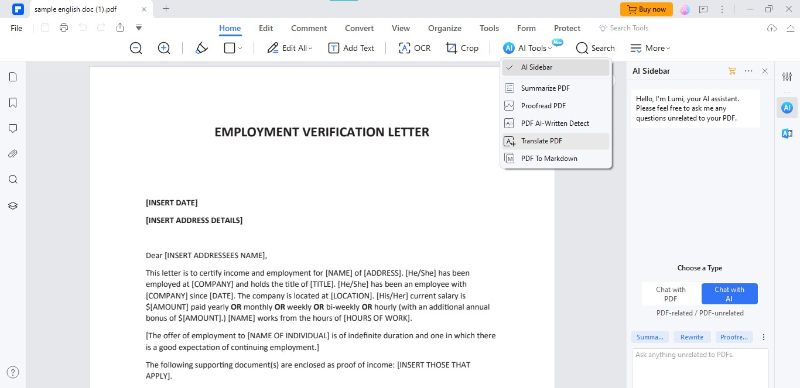
Étape 3
Sélectionnez la langue cible comme « Chinois » et choisissez la plage de pages. Spécifiez également le dossier de sortie. Cliquez sur le bouton « Traduire »
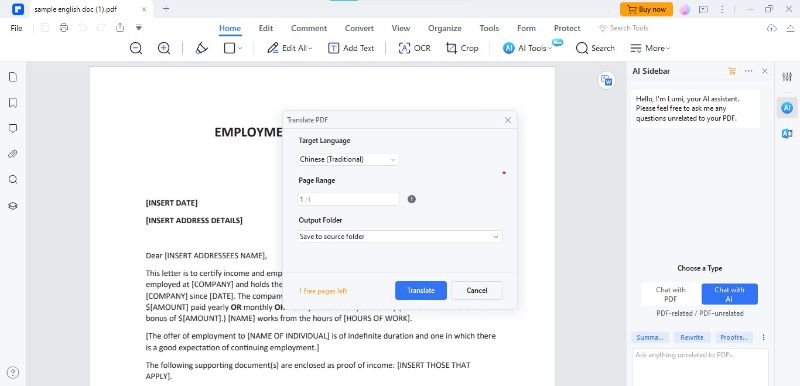
Étape 4
PDFelement prendra quelques instants et exportera votre PDF dans la langue cible.
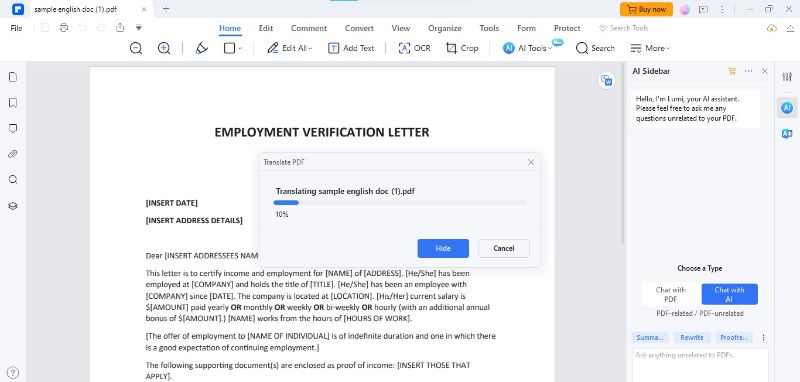
Étape 5
Vous pouvez afficher votre PDF traduit dans le dossier spécifié.
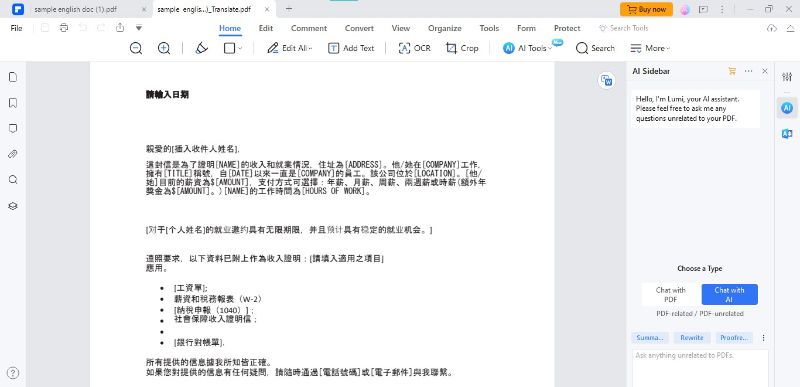
Traduisez une partie spécifique du texte selon vos besoins
En plus d'utiliser la fonctionnalité de traduction automatique, vous pouvez également traduire certains textes spécifiques en chinois. Pour ce faire, utilisez l'icône de traduction située sur le côté droit de l'interface. Cette méthode est simple et ne nécessite aucune spécificité technique. Il vous suffit de sélectionner un texte et d'obtenir la traduction dans la barre latérale. Découvrons comment traduire un PDF en chinois en utilisant cette méthode :
Étape 1
Ouvrez le document PDF de votre choix.
Étape 2
Localisez la fonction « Traduire » dans la barre latérale droite. Vous trouverez également cette fonctionnalité dans "Plus>Traduire" sous "Accueil".
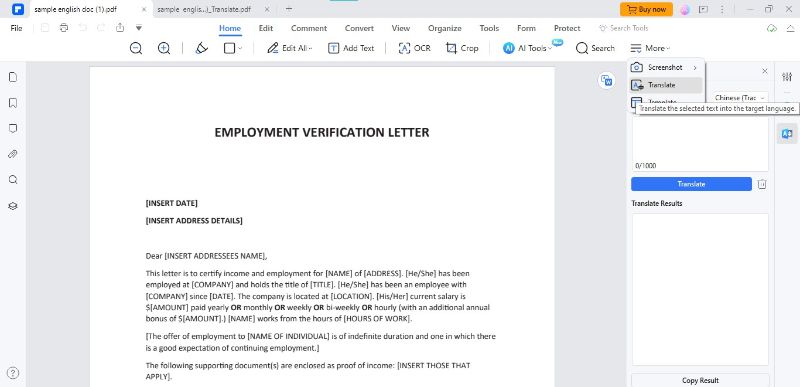
Étape 3
Maintenant, sélectionnez n'importe quel morceau de texte que vous souhaitez traduire. Le texte sera automatiquement collé dans la barre latérale. Sélectionnez "Anglais" comme langue cible.
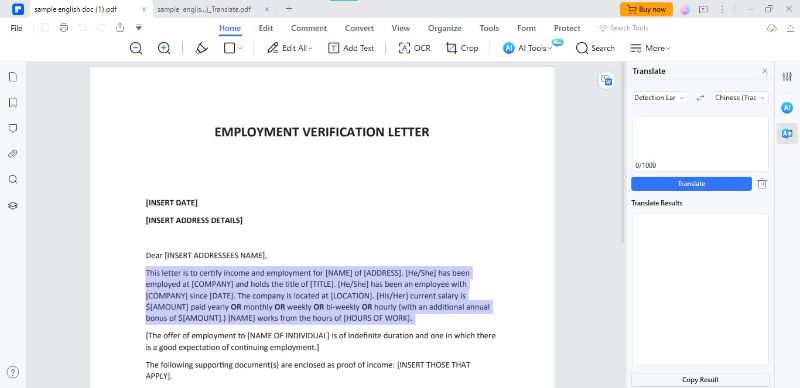
Étape 4
PDFelement traduira instantanément ce texte en chinois. Les résultats seront affichés dans le panneau traduit, que vous pourrez également copier.
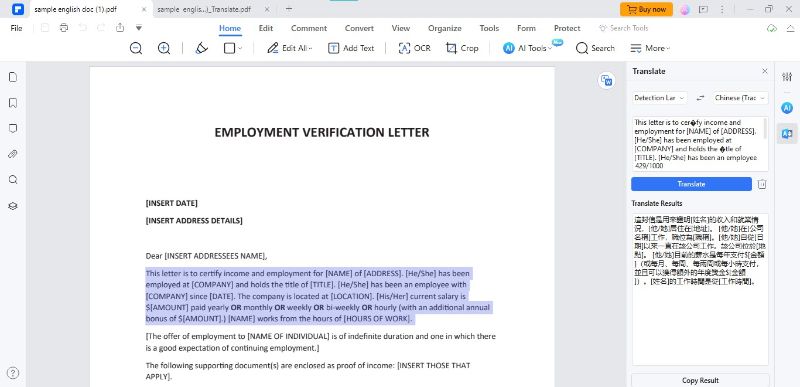
Convertissez votre document chinois traduit en un fichier PDF
Si votre texte n'est pas au format PDF, ne vous inquiétez pas. Grâce à PDFelement, vous pouvez convertir votre document au format PDF avant de le traduire. Grâce à sa fonctionnalité intégrée de création de PDF, vous n'avez pas besoin de recourir à des convertisseurs ou créateurs de PDF externes. Après la création d'un fichier PDF, vous pouvez facilement traduire son texte en chinois. Voici la procédure détaillée pour cela :
Étape 1
Lancez PDFelement. Cliquez sur le bouton "+" pour créer un nouveau PDF. Choisissez l'option de votre choix dans la liste déroulante pour générer un PDF.
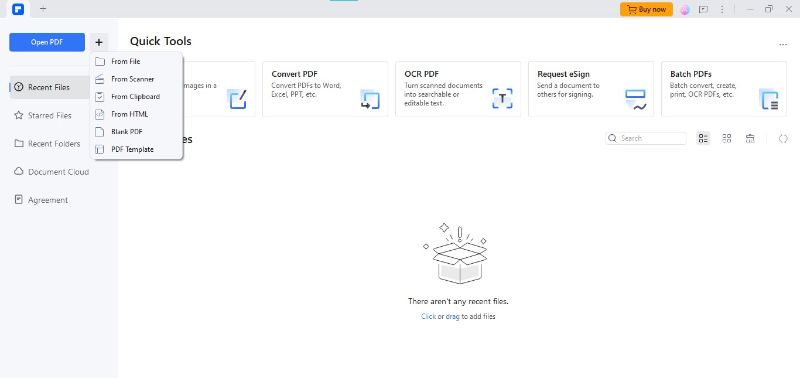
Étape 2
Lancez l'option "Traduire" pour traduire un morceau spécifique de texte.
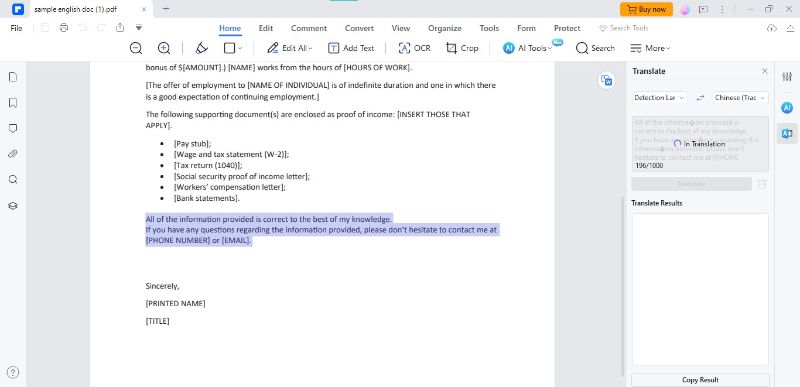
Étape 3
Si vous souhaitez traduire l'ensemble du document, utilisez la fonction de traduction dans les "Outils d'IA".
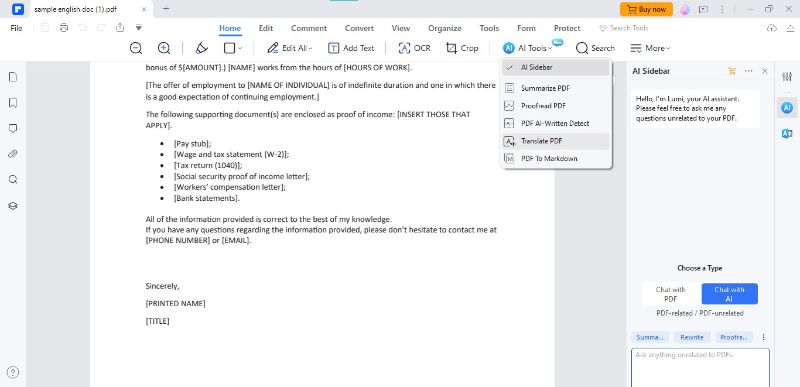
Numérisez vos documents pour une traduction plus facile
Les documents numérisés posent souvent des problèmes pour leur manipulation et leur traduction. Cependant, ne vous inquiétez pas, car PDFelement vient également à la rescousse dans ce domaine. L'outil offre une fonction OCR intégrée pour convertir vos PDF numérisés en texte éditable et sélectionnable. Tout le processus se déroulera en douceur : effectuez l'OCR sur le PDF numérisé, puis traduisez son texte en chinois. Voici comment l'ensemble du processus se déroulera :
Étape 1
Lancez PDFelement. Ouvrez votre PDF numérisé ou créez-le.
Étape 2
Pour créer un PDF numérisé, cliquez sur l'icône "+" et choisissez votre image pour la convertir en PDF.
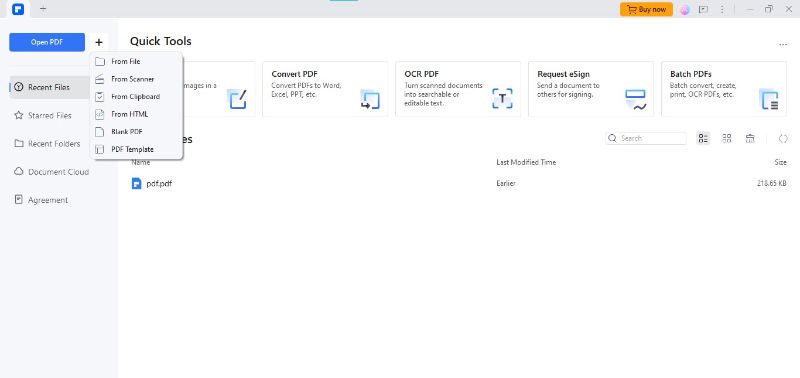
Étape 3
PDFelement demandera automatiquement d'effectuer une reconnaissance optique des caractères (OCR). Si ce n'est pas le cas, cliquez sur l'option "OCR" sous l'onglet "Accueil".
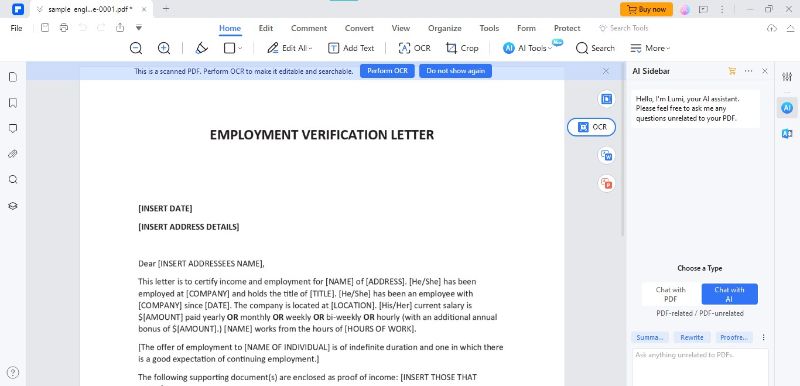
Étape 4
Réglez les options de numérisation, la plage de pages et la langue du document pour l'OCR. Cliquez sur "Appliquer".
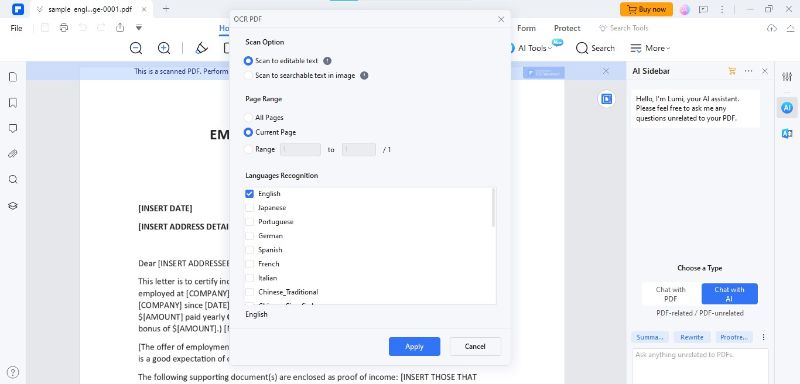
Étape 5
Maintenant, utilisez la fonction "Traduire" pour traduire une partie spécifique de votre texte. Pour la traduction de l'ensemble du document, utilisez la fonction de traduction par intelligence artificielle.
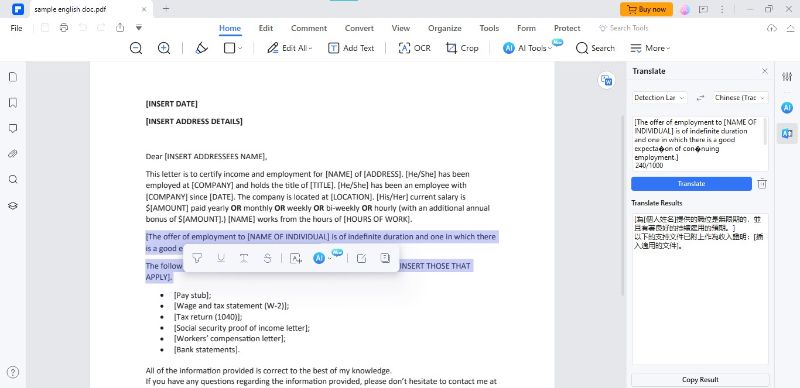
Peaufinez le PDF traduit
Vous pouvez également utiliser PDFelement pour peaufiner et améliorer votre contenu traduit. Grâce à la fonctionnalité de réécriture automatique d'IA de PDFelement, cette tâche devient remarquablement efficace. En mettant l'accent sur l'amélioration de la précision linguistique, de l'adaptation contextuelle et de la lisibilité globale, cette fonction garantit que vos documents traduits transmettent le message voulu. Découvrons comment utiliser PDFelement pour peaufiner votre contenu traduit et le rendre percutant :
Étape 1
Après avoir traduit votre PDF en chinois, accédez au panneau de droite contenant la barre latérale de l'IA.
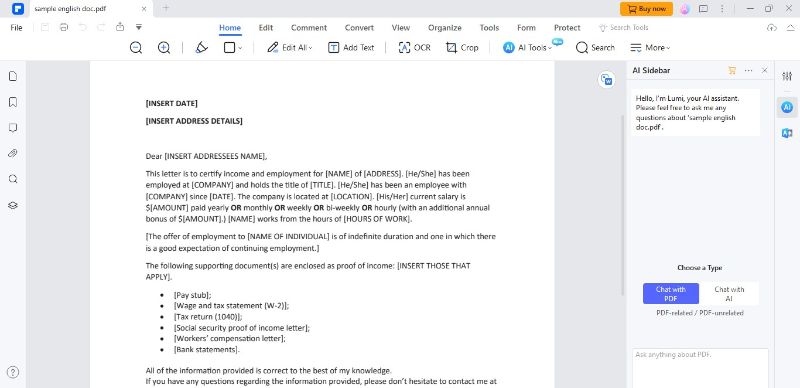
Étape 2
PDFelement propose un assistant Lumi AI pour discuter avec le PDF. Choisissez d'utiliser l'option "Discuter avec l'IA".
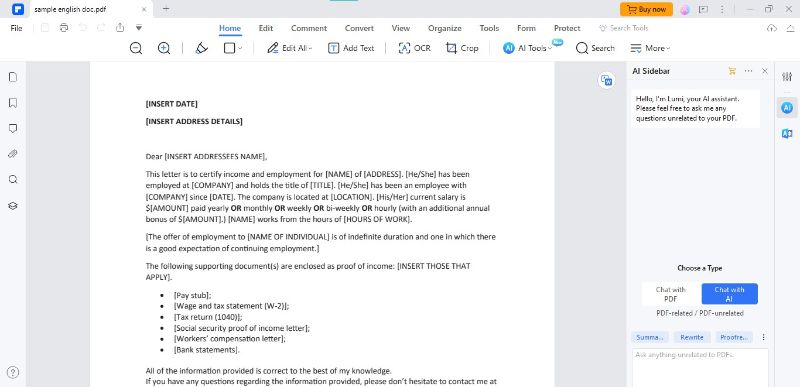
Étape 3
PDFelement suggérera automatiquement l'option "Reformuler". Sinon, demandez à l'assistant IA de reformuler le PDF dans la fenêtre de discussion.
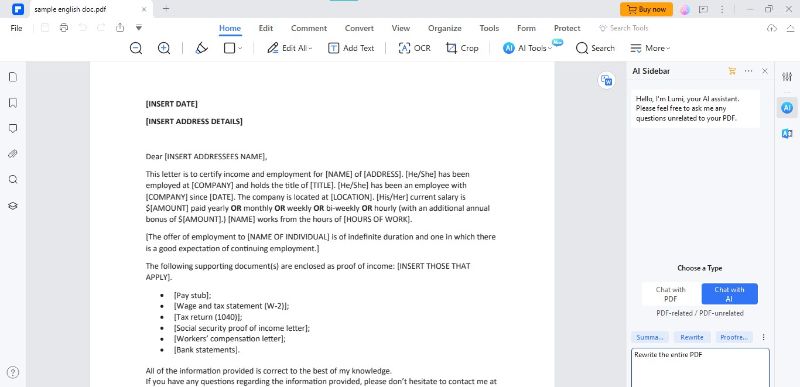
Méthode 2 : Traduction en ligne de PDF en chinois
Une autre méthode efficace pour traduire vos PDF est d'utiliser un traducteur en ligne de PDF. Plusieurs plates-formes proposent des services de traduction directement depuis votre navigateur Web. Ces outils en ligne sont pratiques pour les utilisateurs qui préfèrent une approche rapide et sans tracas de la traduction. Il vous suffit de télécharger votre fichier PDF, et ces plates-formes utilisent des algorithmes avancés et des bases de données pour fournir des traductions précises. Parmi ces solutions en ligne, HiPDF est fortement recommandé.
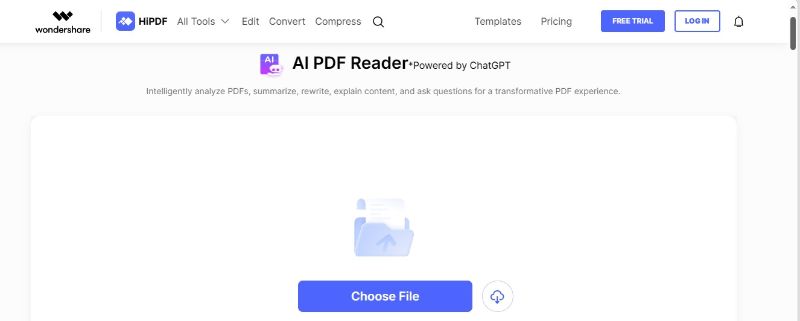
HiPDF est une plate-forme en ligne fiable offrant des services de traduction fluides de l'anglais vers le chinois. Avec sa fonctionnalité de lecture AI, HiPDF garantit des conversions linguistiques précises et efficaces. Vous n'avez pas besoin d'installer de logiciel lourd ni de suivre des processus complexes pour les traductions de PDF. Il vous suffit de télécharger votre document PDF et de recevoir un contenu traduit avec précision en chinois en un seul clic. De plus, l'outil offre la fonctionnalité Chat with PDF pour simplifier les traductions de PDF.
Choisissez HiPDF pour des traductions de documents impeccables
HiPDF abolit les barrières linguistiques avec sa puissante fonctionnalité de lecture par l'IA. Utiliser HiPDF pour la traduction de PDF en chinois est un processus en un seul clic. Voici un guide étape par étape sur la manière de traduire de manière transparente les PDF anglais en chinois avec HiPDF :
Étape 1
Rendez-vous sur le site officiel de HiPDF. Cliquez sur "Outils d'IA" et choisissez "Lecteur PDF IA".
Étape 2
Cliquez sur "Choisir un fichier" pour importer le PDF de votre choix.
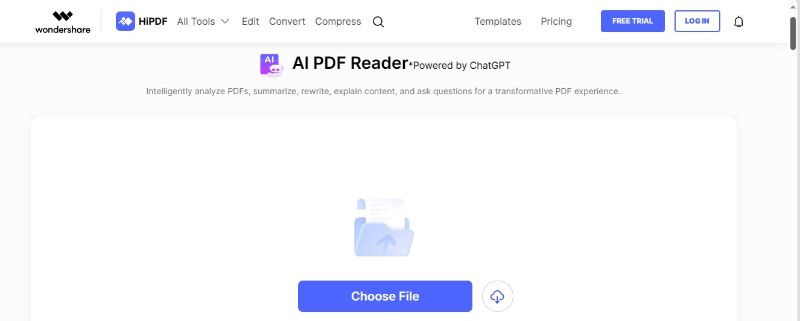
Étape 3
Sélectionnez "Poser n'importe quelle question" dans les "Suggestions". Choisissez la langue de votre document.
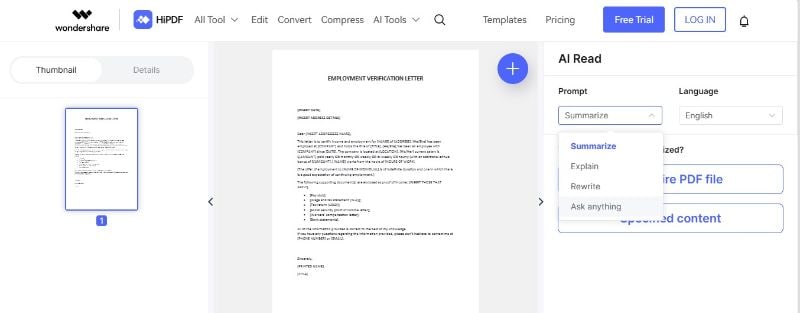
Étape 4
Copiez un texte et collez-le dans la zone de chat. Demandez à l'assistant IA de traduire ce texte en chinois.

Étape 5
HiPDF traduira ce texte en chinois en un clin d'œil.
Conclusion
Favoriser l'harmonie mondiale nécessite de surmonter les barrières linguistiques, et le chinois, en raison de sa signification mondiale, est une langue largement étudiée et utilisée à travers le monde. Lorsqu'il s'agit de traduire vos PDF en chinois, vous disposez de plusieurs options. Celles-ci vont des applications dédiées comme PDFelement aux solutions en ligne pratiques telles que HiPDF.
Dans notre guide complet, nous avons détaillé les procédures pour les deux outils afin de traduire les PDF. PDFelement propose une gamme complète de fonctionnalités, tandis que HiPDF offre une interface intuitive pour une traduction sans effort. Peu importe l'outil que vous choisissez, il est crucial de prendre en compte vos besoins spécifiques et votre budget.




